 ✕
✕
By จัสติน ซาบริน่าอัปเดตเมื่อวันที่ 28 มีนาคม 2024
“ฉันเพิ่งอัพเกรด Spotify Premium เมื่อเร็วๆ นี้ ฉันจะถ่ายโอนเพลงจาก Spotify ไปยังคอมพิวเตอร์ของฉันได้อย่างไร ฉันค้นหาใน Google และชาวเน็ตบอกว่าเพลง Spotify ไม่สามารถบันทึกลงในคอมพิวเตอร์ได้จริงๆเหรอ?”
ในบทความที่แล้ว เราได้พูดถึงวิธีการทั้งหมดในการ เบิร์นซีดีจากเพลง Spotifyแต่คุณรู้วิธี บันทึกเพลง Spotify ลงในคอมพิวเตอร์ฟรี? Spotify Premium ให้คุณดาวน์โหลด Spotify playists ไปยังอุปกรณ์หรือคอมพิวเตอร์ของคุณเพื่อฟังแบบออฟไลน์ อย่างไรก็ตาม เมื่อคุณพบไฟล์ที่ดาวน์โหลดมาในคอมพิวเตอร์หรืออุปกรณ์อื่นๆ ของคุณ คุณจะพบว่าคุณสามารถค้นหาได้เฉพาะไฟล์แคชของ Spotify เท่านั้น ทำไม? ในที่นี้เราจะอธิบายว่าเหตุใดคุณจึงไม่สามารถบันทึกเพลง Spotify ลงในคอมพิวเตอร์ได้โดยตรง และวิธีการดาวน์โหลดเพลง Spotify ไปยังพีซีหรือ MacBook ของคุณโดยใช้เครื่องมือของบริษัทอื่น
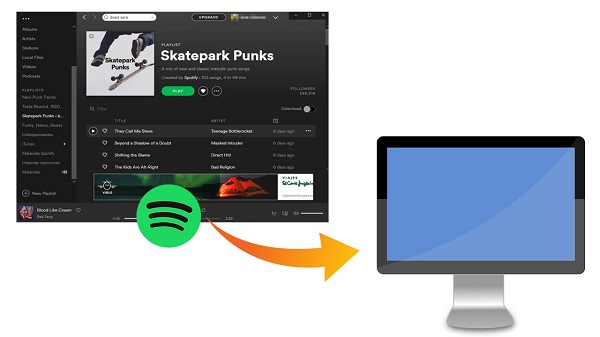
ทำไมคุณไม่สามารถบันทึกเพลง Spotify ลงใน Local Drive ได้โดยตรง?
เพื่อปกป้องลิขสิทธิ์ของการสตรีมเพลง Spotify Music ได้เพิ่มการป้องกัน DRM เพื่อป้องกันไม่ให้ผู้ใช้คัดลอกหรือถ่ายโอนเพลงของพวกเขาไปยังอุปกรณ์ของพวกเขาแล้วยกเลิกการสมัครรับข้อมูล แทนที่จะใช้รูปแบบไฟล์ทั่วไป เช่น MP3, WAV หรือ FLAC เพลง Spotify ทั้งหมดสามารถใช้ได้ในแอป Spotify เท่านั้น แม้แต่ Spotify Premium ก็ไม่สามารถค้นหาหรือเปิดไฟล์ที่ดาวน์โหลดมาโดยไม่มีแอพ Spotify ได้ โชคดีที่ด้วยความช่วยเหลือของเครื่องมือของบริษัทอื่น คุณยังคงสามารถดาวน์โหลดเพลงหรือเพลย์ลิสต์ของ Spotify ลงในคอมพิวเตอร์ของคุณในรูปแบบ MP3 หรือรูปแบบทั่วไปอื่นๆ
โปรแกรมแปลงเพลง UkeySoft Spotify เป็นเครื่องมือดาวน์โหลดเพลง Spotify ที่มีประสิทธิภาพ Spotify Web Player ในตัวช่วยให้คุณดาวน์โหลดเพลง เพลย์ลิสต์ หรืออัลบั้มจาก Spotify เป็น MP3 ไปยังเครื่องคอมพิวเตอร์ ไม่ว่าคุณจะเป็น Spotify Free หรือ Premium ก็สนับสนุนคุณ ดาวน์โหลดเพลง Spotify แบบไม่มี DRM ลงในคอมพิวเตอร์ของคุณ และบันทึกเป็น MP3, M4A, AAC, FLAC, WAV or AIFF ด้วยคุณภาพผลผลิตดั้งเดิม 100% ด้วยวิธีนี้ คุณไม่จำเป็นต้องติดตั้งแอป Spotify หรือสมัครสมาชิกบัญชี Premium ด้วยซ้ำ นอกจากนี้ มันจะเก็บแท็ก ID3 ดั้งเดิมและข้อมูลเมตา เพลง Spotify ที่เก็บถาวรอัตโนมัติ หลังจากนั้น คุณสามารถคัดลอกหรือถ่ายโอนไฟล์ Spotify MP3 ที่ดาวน์โหลดมาโดยไม่มีโฆษณารองรับอุปกรณ์พกพาหรือแท็บเล็ตของคุณสำหรับการฟังแบบออฟไลน์ เช่น ผู้เล่น MP3, PSP, Zune เป็นต้น
ไฮไลท์ของ UkeySoft Spotify Music Converter:
เพียงทำตามคำแนะนำทีละขั้นตอนนี้เพื่อดาวน์โหลดเพลง Spotify ไปยังคอมพิวเตอร์ด้วย UkeySoft Spotify Music Converter จากนั้นคุณสามารถบันทึกเพลง Spotify ที่ดาวน์โหลดไว้บนคอมพิวเตอร์ของคุณตลอดไป โปรดดาวน์โหลดและติดตั้งโปรแกรม Spotify ล่าสุดบนคอมพิวเตอร์ของคุณก่อนที่จะเริ่ม
การเตรียม:
ขั้นตอนที่ 1. เปิด UkeySoft Spotify Music Converter บนคอมพิวเตอร์
คลิกลิงก์ด้านบนเพื่อดาวน์โหลดและติดตั้ง UkeySoft Spotify Music Converter เวอร์ชันที่เหมาะสมบน Windows หรือ macOS ของคุณ เปิดตัวแปลงและลงชื่อเข้าใช้บัญชี Spotify ของคุณ

ขั้นตอนที่ 2 ตั้ง MP3 เป็นรูปแบบเอาต์พุต
คลิกที่ไอคอน "เกียร์" หน้าต่างการตั้งค่าจะปรากฏขึ้น ที่นี่คุณสามารถปรับแต่งรูปแบบเอาต์พุต คุณภาพเอาต์พุต โฟลเดอร์เอาต์พุต ฯลฯ หากคุณต้องการบันทึกเพลงเป็นไฟล์ MP3 เพียงเลือก "MP3" เป็นรูปแบบเอาต์พุต
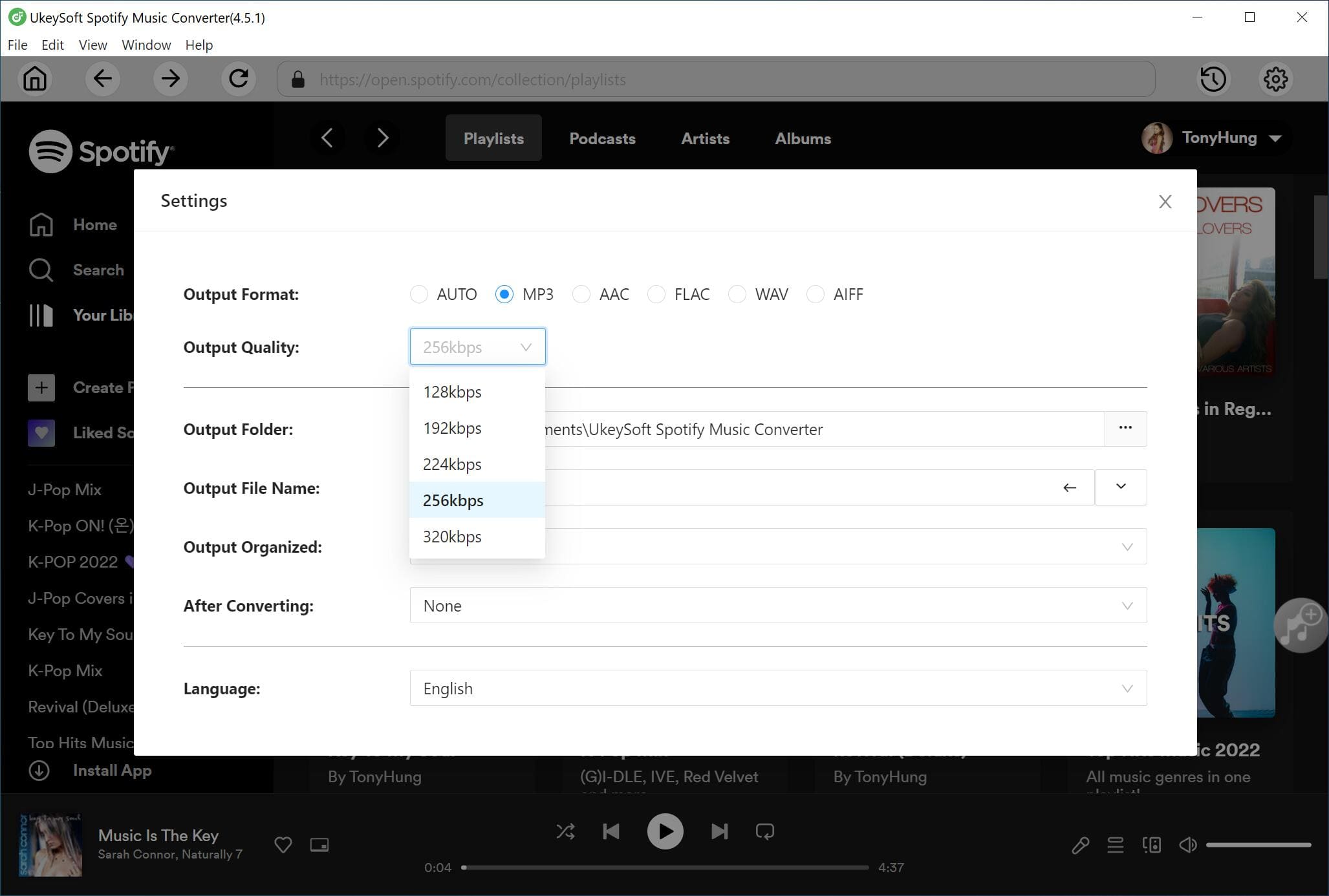
ขั้นตอนที่ 3. เพิ่ม Spotify เพลง/เพลย์ลิสต์ไปยัง UkeySoft
ด้วยโปรแกรมเล่นบนเว็บ Spotify ในตัว คุณสามารถเรียกดู ค้นหา และเล่นเพลง Spotify บนตัวแปลงโดยตรง
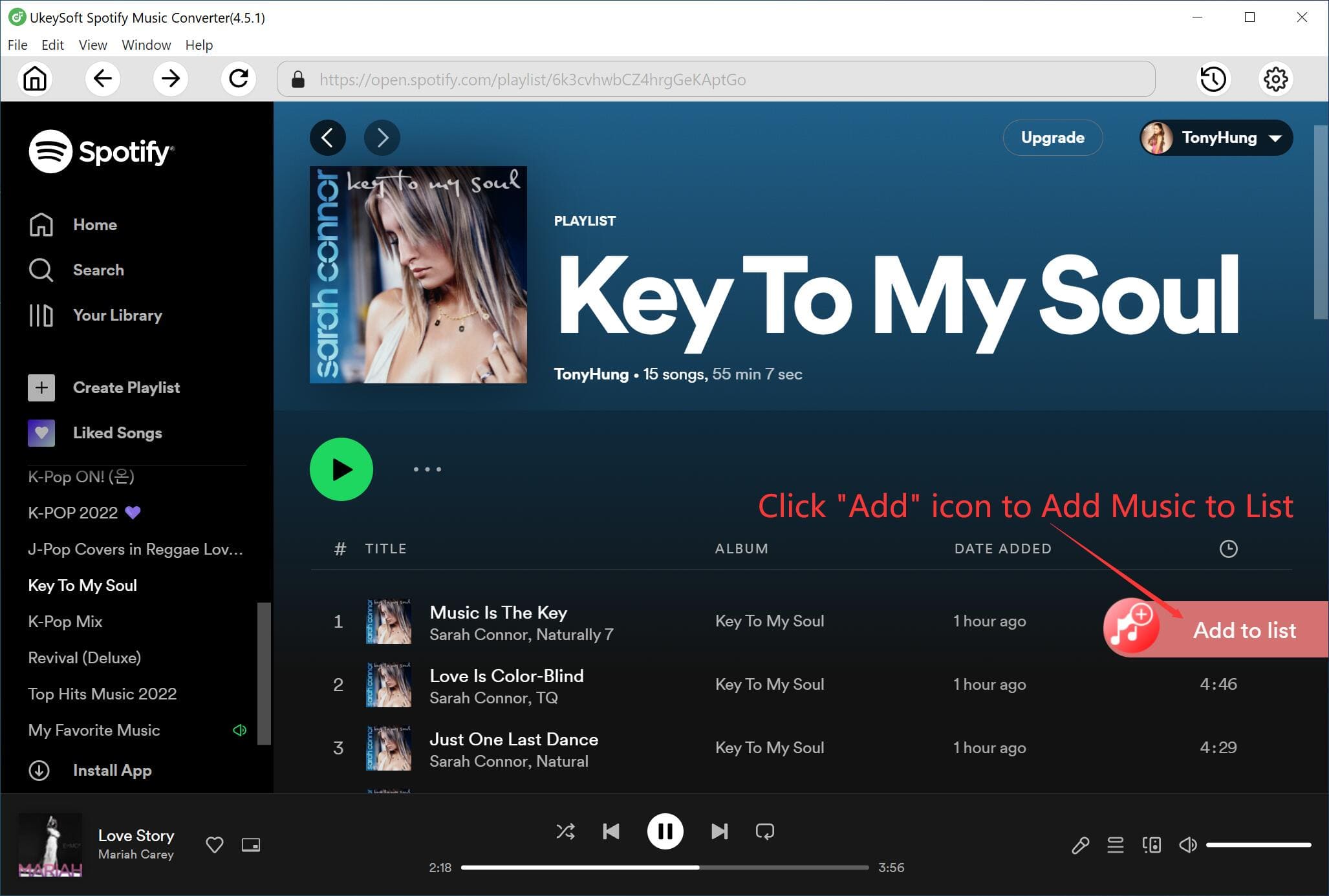
คุณสามารถเปิดเพลง/เพลย์ลิสต์/อัลบั้ม Spotify ใดก็ได้ แล้วกด "+" สีแดงทางด้านขวาเพื่อเพิ่มลงในตัวแปลง
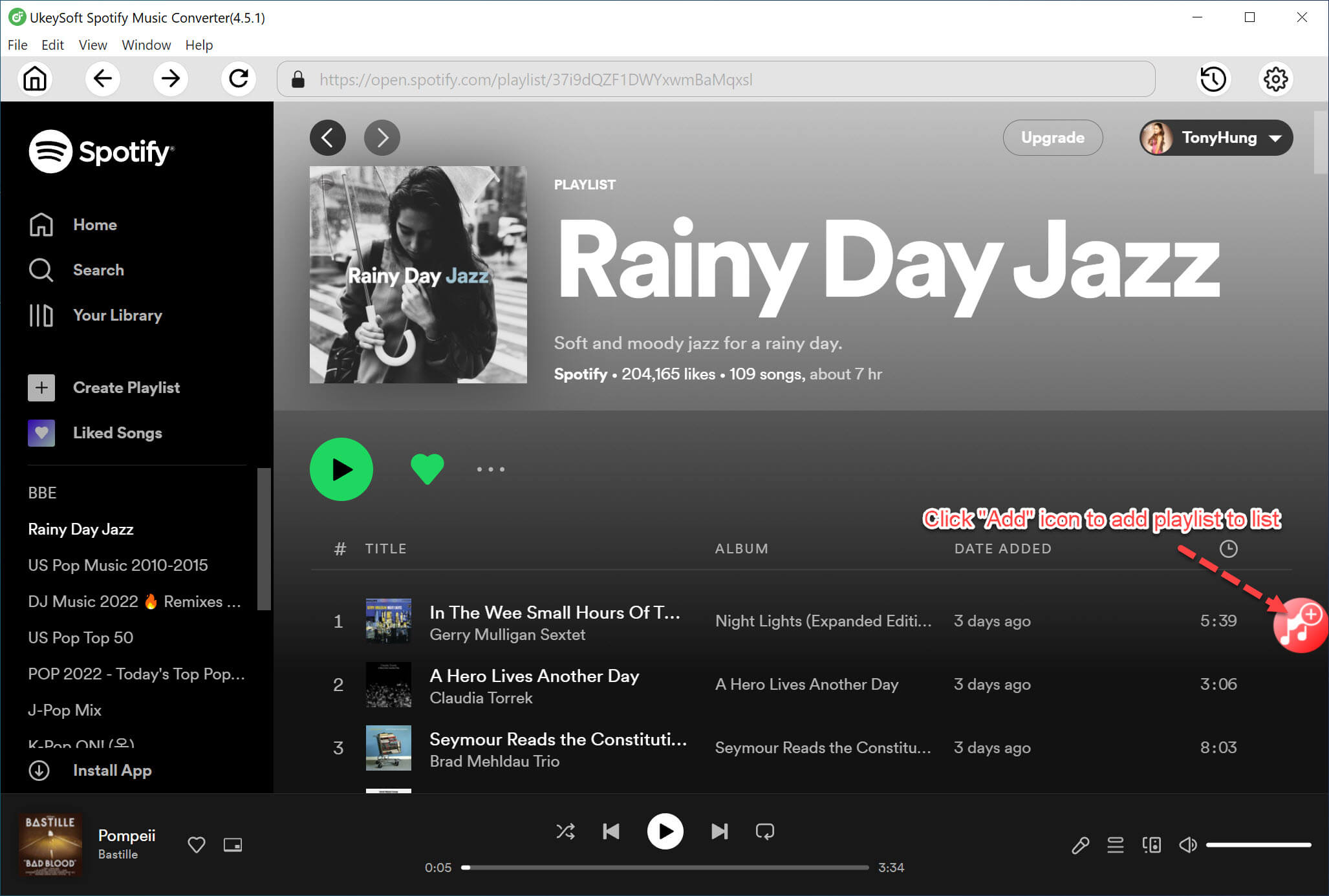
มันจะโหลดเพลงโดยอัตโนมัติ เพียงแค่เลือกเพลง Spotify ที่คุณต้องการบันทึกบนคอมพิวเตอร์ท้องถิ่น

ขั้นตอนที่ 4 เริ่มถ่ายโอนเพลง Spotify ไปยังไดรฟ์ในเครื่องของคุณ
คลิก "แปลง" เพื่อเริ่มแปลงเพลง Spotify เป็น MP3 โดยไม่สูญเสียคุณภาพต้นฉบับ
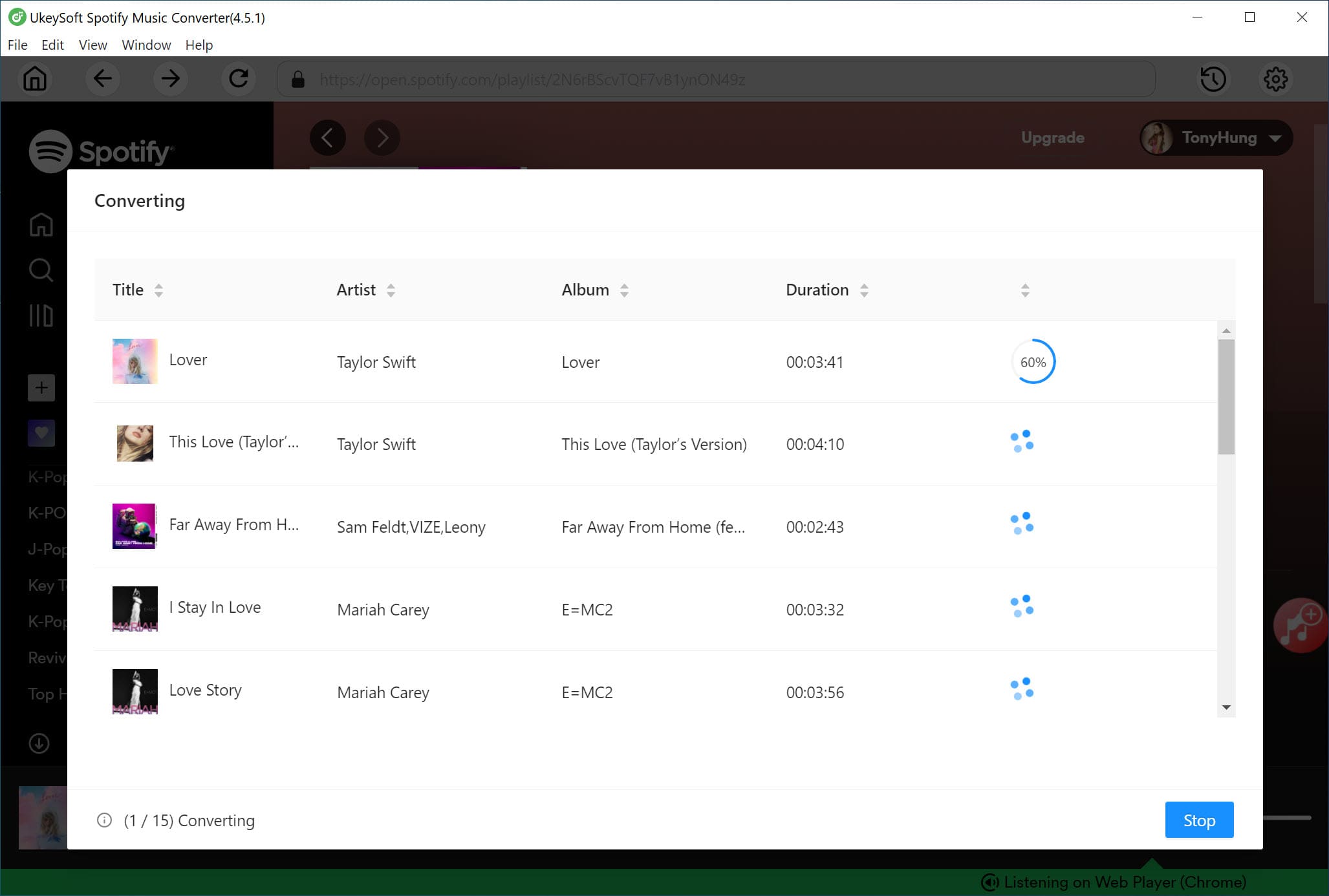
เมื่อการแปลงเสร็จสิ้น คลิกปุ่ม "ประวัติ" > ไอคอน "โฟลเดอร์สีน้ำเงิน" และคุณสามารถตรวจสอบไฟล์ MP3
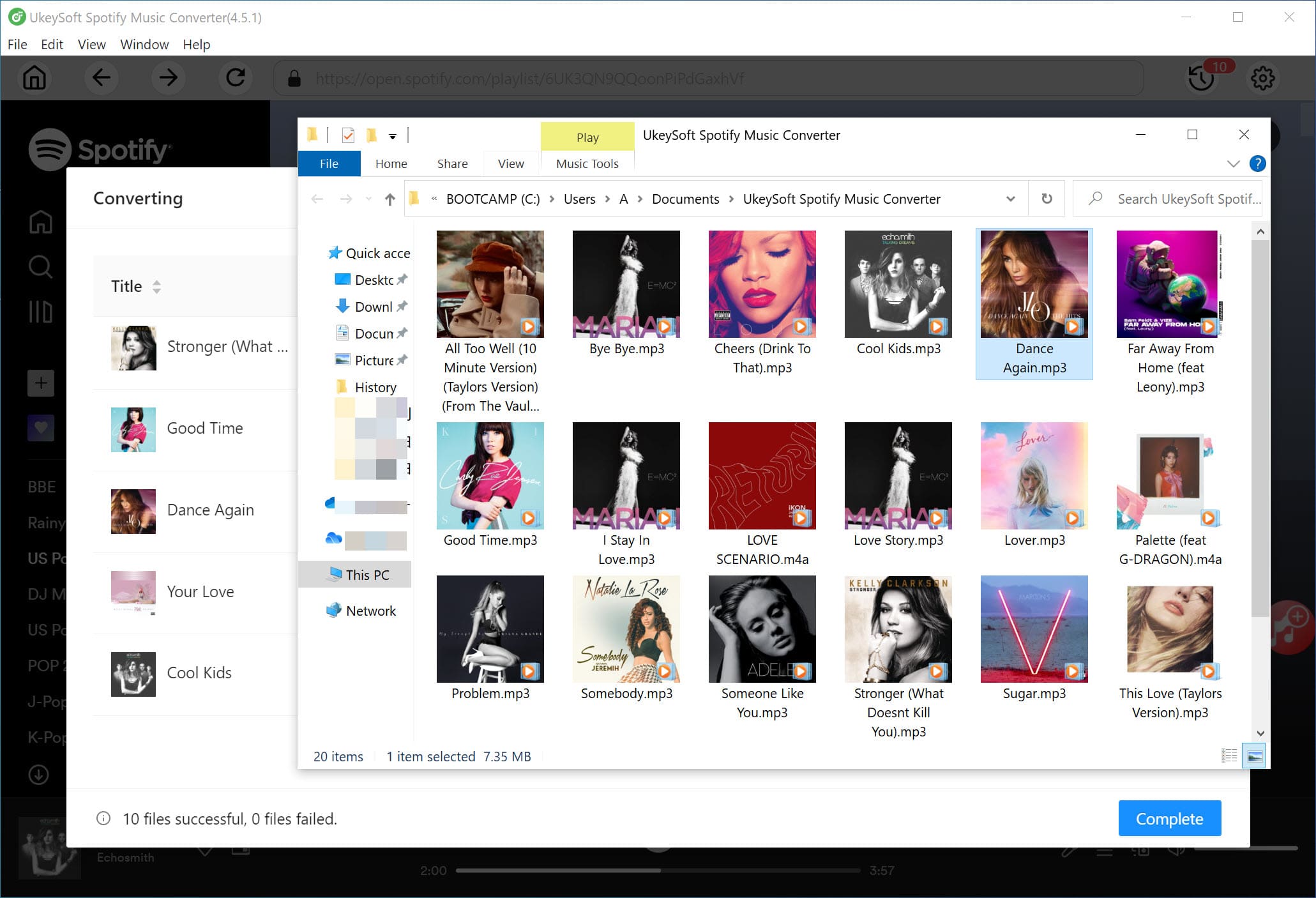
ตอนนี้เพลง Spotify ทั้งหมดได้รับการบันทึกไว้ในไดรฟ์ในเครื่องของคุณตลอดไป และคุณสามารถถ่ายโอนหรือซิงค์เพลงเหล่านั้นไปยังอุปกรณ์ใด ๆ สำหรับการเล่นแบบออฟไลน์ เช่น iPhone, โทรศัพท์หรือแท็บเล็ต Android, เครื่องเล่น MP3, iPod Touch, iPod Shuffle, iPod Nano, ไอพอดคลาสสิค, Sony Walkman,เครื่องเล่นติดรถยนต์, เครื่องเล่น MP3 SanDisk, PS4, Zune, PSP, Activo CT10, FiiO M11/M15 ฯลฯ
Prompt: คุณจำเป็นต้อง เข้าสู่ระบบ ก่อนที่คุณจะสามารถแสดงความคิดเห็น
ยังไม่มีบัญชี กรุณาคลิกที่นี่เพื่อ ทะเบียน.

แปลง Apple Music, เพลง iTunes M4P และหนังสือเสียงเป็น MP3, M4A, AAC, WAV, FLAC เป็นต้น

เพลิดเพลินกับชีวิตดิจิทัลที่ปลอดภัยและอิสระ
ประโยชน์
มัลติมีเดีย
สงวนลิขสิทธิ์© 2023 UkeySoft Software Inc. สงวนลิขสิทธิ์
ยังไม่มีความคิดเห็น พูดอะไรสักอย่าง...